添加 MySQL APT 存储库
首先,将 MySQL APT 存储库添加到系统的软件存储库列表中。按照以下步骤操作:
- 转到 MySQL APT 存储库的下载https://dev.mysql.com/downloads/repo/apt/。
- 选择并下载 Linux 发行版发布包。
- 使用以下命令安装下载的发布包,将特定于版本的包名称替换为下载的包的名称(如果未在包位于的文件夹中运行该命令,则其路径位于之前):
shell> sudo dpkg -i /PATH/version-specific-package-name.deb
例如,我下载的是mysql-apt-config_0.8.16-1_all.deb,命令是:
shell> sudo dpkg -i mysql-apt-config_0.8.16-1_all.deb
请注意,相同的包适用于所有受支持的 Debian 和 Ubuntu 平台。
- 在安装包期间,系统会要求您选择要安装的 MySQL 服务器和其他组件(例如 MySQL 工作台)的版本。如果您不确定要选择哪个版本,请勿更改为您选择的默认选项。如果不希望安装特定组件,也可以选择”无”。选择所有组件后,选择“确定”以完成发布包的配置和安装。
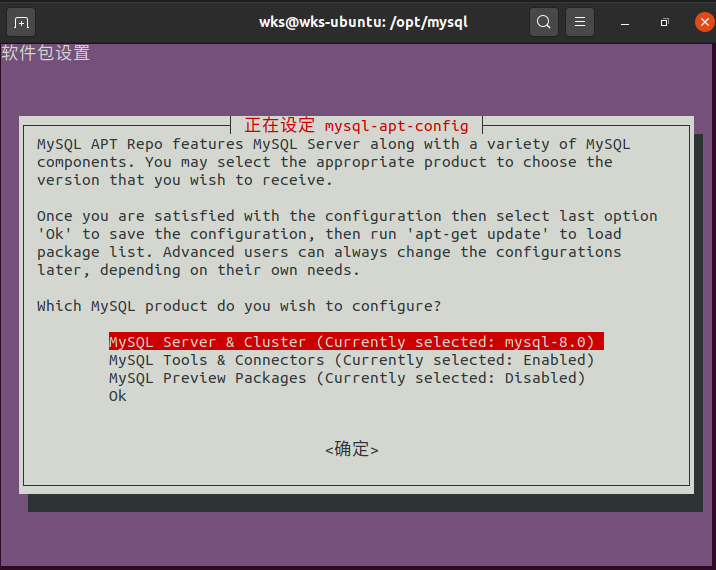
- 使用以下命令更新来自 MySQL APT 存储库的包信息(此步骤为必填项):
shell> sudo apt-get update
使用 APT 安装 MySQL
通过以下命令安装 MySQL:
shell> sudo apt-get install mysql-server
这将安装 MySQL 服务器的包,以及客户端和数据库公共文件的包。
在安装过程中,系统会要求您为 MySQL 安装的根用户提供密码。
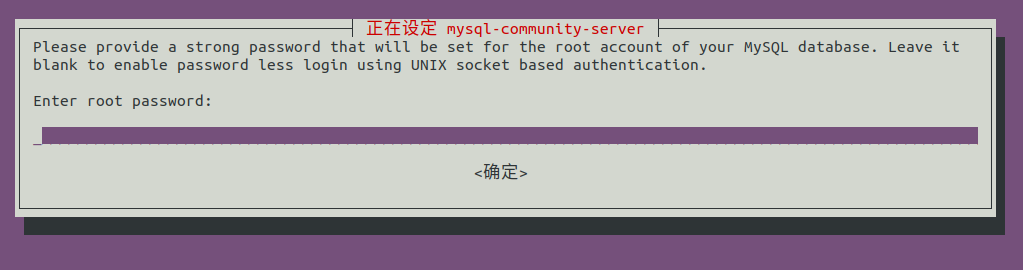
选择使用Use Strong Password Encryption (RECOMMENDED)
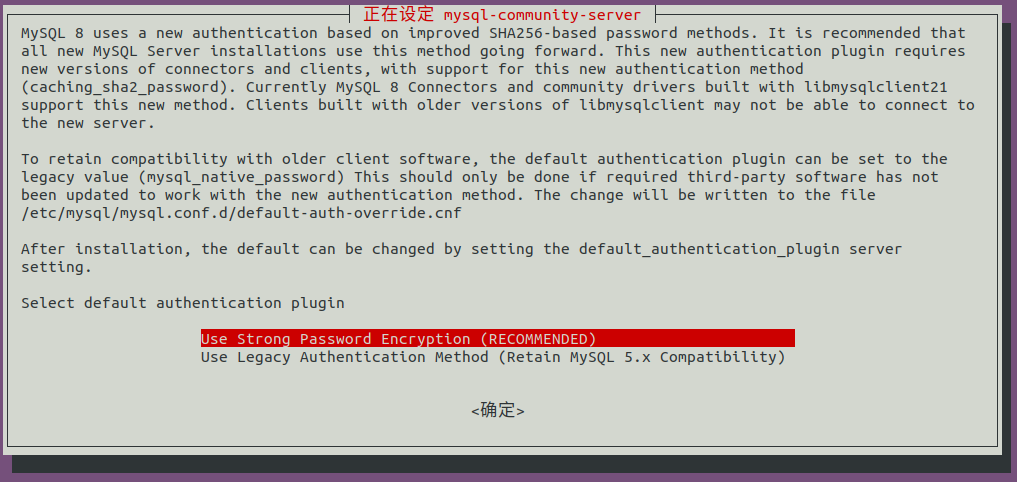
通过以下命令登录 MySQL:
shell> mysql -u root -p
其中-u选项指定用户,-p表示需要密码,还可以用-h指定host地址。即:
启动和停止 MySQL 服务器
安装后,MySQL 服务器将自动启动。您可以使用以下命令检查 MySQL 服务器的状态:
shell> systemctl status mysqlshell> sudo service mysql status
启动MySQL服务器:
sudo service mysql start
停止MySQL服务器:
sudo service mysql stop
重启MySQL服务器:
sudo service mysql restart
安装其他 MySQL 产品和组件
要安装 MySQL 工作台:
shell> sudo apt-get install mysql-workbench-community
安装共享客户端库:
shell> sudo apt-get install libmysqlclient21

